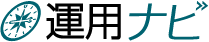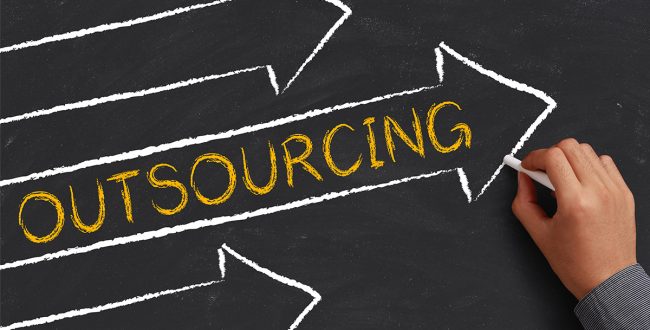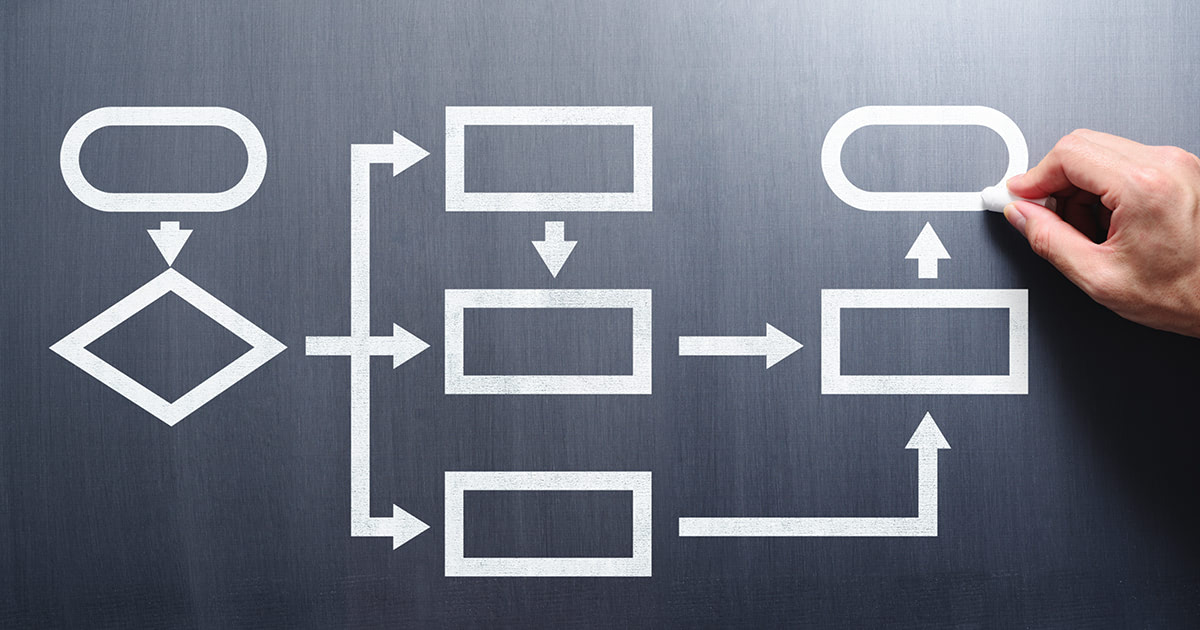
Microsoft Power AppsとPower Automateで業務を効率化しよう
業務を効率化するためのMicrosoftの製品に、Microsoft Power Apps(以下、Power Apps)やPower Automateがあります。これらはMicrosoft Dynamics 365やMicrosoft 365、Office 365に含まれる、ビジネスアプリ作成および自動化ツールです。最近、利用される機会が増えてきたツールですが、まだこれらについて詳しくない人も多いでしょう。今回は、その概要とこれらを利用した業務効率化の例を具体的にご紹介します。
ビジネス用アプリを自分で開発できるPower Apps
Power Appsは、Microsoftがビジネス利用を想定して提供するローコード開発ツールです。システム開発者のようにハイレベルな知識を保有しないユーザでも、あらかじめ用意されているフォームやボックスなどのパーツを組み合わせ、簡単な関数を入れるだけで、業務用アプリケーションが開発できます。アプリケーションの種類によっては、ノーコードで開発できます。使うのもWebブラウザだけで、macOSにも対応しています。 使い勝手もPowerPointやExcelと遜色なく、一般のビジネスユーザならさほど学習の手間も必要なく、簡単に使えるでしょう。また、コネクタと呼ばれる機能で、Google Workspace(旧G Suite)やSlack、Salesforceなど、他社のサービスと連携できるのは、ビジネスユーザにとって大きな魅力です。
Microsoft Power Apps
https://www.microsoft.com/ja-jp/power-platform/products/power-apps
Microsoft製RPAツール群Power Automate
一方のPower Automateは、複数のシステムを接続して独自のワークフローを設定できるRPAツールです。こちらも、ワークフローに従って分岐や起動時間を設定することで、システムの操作を自動化することが可能です。従来の開発手法よりも簡単かつ直感的な操作で、幅広いユーザが使えます。Microsoftの製品のみならず、他社のシステムや自社開発したシステムなども接続が可能で、テンプレートも豊富に用意されているため、簡単に導入できます。 ただし、Microsoftの位置づけでは、Power AutomateはRPAとしての単体製品ではなく、RPAを含む総合的な自動化ツールです。ビジネスシーンでのより幅広い活用が期待されています。
Microsoft Power Automate
https://www.microsoft.com/ja-jp/power-platform/products/power-automate
業務例1:サポートデスクへの問い合わせ管理システム構築
ここからは、Power AppsとPower Automateを使った事例をご紹介します。最初は、Power Appsで問い合わせフォームや管理画面などユーザ操作に関わる部分を実装し、そこにワークフローとしてPower Automateを追加したサポートデスクの例です。 このサポートデスクでは従来、問い合わせはメールで受けていました。受付担当者がメールの内容を確認し、その後、別の担当者にさらにメールで連絡するなど、すべて手作業でした。工数がかさむ割にはミスも多く、社内では問題視されていました。 そこで、まずPower Appsで問い合わせフォームを作成し、内容は担当者がシステムで確認できるようにしました。メールでの問い合わせを廃止することで、手作業で受け付ける手間が改善されました。従来だと、このような場合はサービスデスク向けの専用パッケージを導入する手法が一般的でした。Power AppsとPower Automateを使えば、パッケージの導入に時間とコストを掛けることなく、自前でスモールスタートが可能です。
<PR>自動化は組織と個人両方で待ったなし!Excelマクロ以上のツールがあれば、現場で使わない手はありません。 システム運用も、統合運用管理サービス「UOM」に任せれば、少人数で楽に現場を回せます。 詳しくはこちらへ
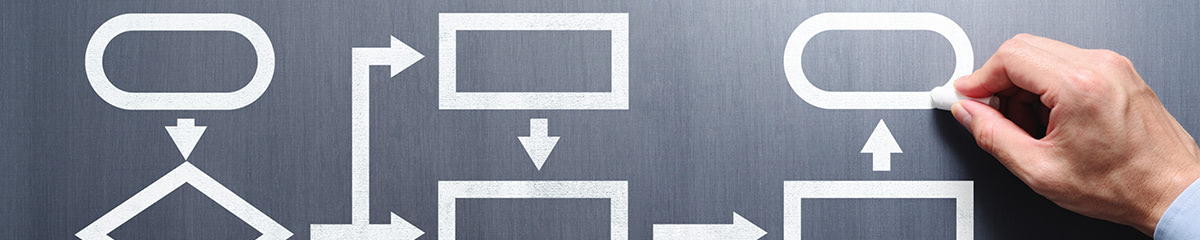 業務例2:メール受信時の添付ファイル管理
業務例2:メール受信時の添付ファイル管理
個人がメールを受信する際の作業を自動化した例で、添付ファイルの取り扱いを自動化しました。 一般的にメールに添付ファイルがあると、受信者はメールから添付ファイルの保存先を選択するか、新しくフォルダを作成してそこに保存し、圧縮ファイルなら展開して内容を確認します。全ての添付ファイルで毎回この作業をするとは限りませんが、手動では手間がかかります。 この作業もPower AppsとPower Automateで自動化が可能です。Power Appsにはあらかじめメールを受信したときの処理を定義しておき、メールの受信をトリガーとしてPower AutomateからPower Appsを動作させるという、至ってシンプルな処理です。Power AppsもPower Automateも条件分岐の設定が可能なので、これを駆使すれば自分の好みにあわせてメール受信時の処理を変更させるのも簡単です。自動化ツールといえば、高度かつ大規模な利用というイメージが強いかもしれませんが、このように個人の作業の自動化にも簡単に使えます。
業務例3:所定のアドレスに送付されたデータの自動処理
前述の例では、単に添付ファイルを保存するだけでしたが、所定のアドレスに送付されたメールをトリガーとして、さらに後続の作業を繋げられます。この例では、まず所定の受付アドレスにExcelファイルを送信してもらいます。特定の書式で問い合わせや見積り依頼が届くケースをイメージしてください。前述の例に準じて、添付ファイルを特定のフォルダに保存します。 保存されたExcelファイルからデータを読み取ってデータベースに登録するまでを、Power AppsとPower Automateで自動化できます。Excelファイルには、所定のフォーマットを利用してもらう制約はありますが、このように内容の読み取りから登録といった提携作業も自動化できます。
小さな自動化のメリットとリスクを知るためにも
Power AppsとPower Automateは、Microsoftがビジネスアプリの作成と作業の効率化を想定して提供しているツールです。最初からビジネス利用が想定されているため、実際の現場の作業を自動化しやすい機能が豊富なことが特徴です。単なるソフトウェアの自動操作としてのRPAとは異なり、多くの処理の自動化が可能です。これからの時代、作業の効率化は企業と個人それぞれの課題です。自動化を駆使して働き方を見直してみましょう。 ただし、システム運用エンジニアとしては、情シス部門が必ずしも把握できていない、「小さな野良システム」が各所に発生するリスクにも注意しておく必要があります。自分自身の作業を効率化するためと、ユーザがどのようなツールを使っているのかを把握しておくためにも、実際に使いながら特徴や制限、注意すべき点をチェックしてみましょう。
<PR>簡単にあちこちの現場で導入できるということは、情シス部門で管理できない「野良RPA」が増える可能性があるということ! だったらシステム運用こそ、統合運用管理サービス「UOM」で自動化・効率化しておかないと。 詳しくはこちらへ